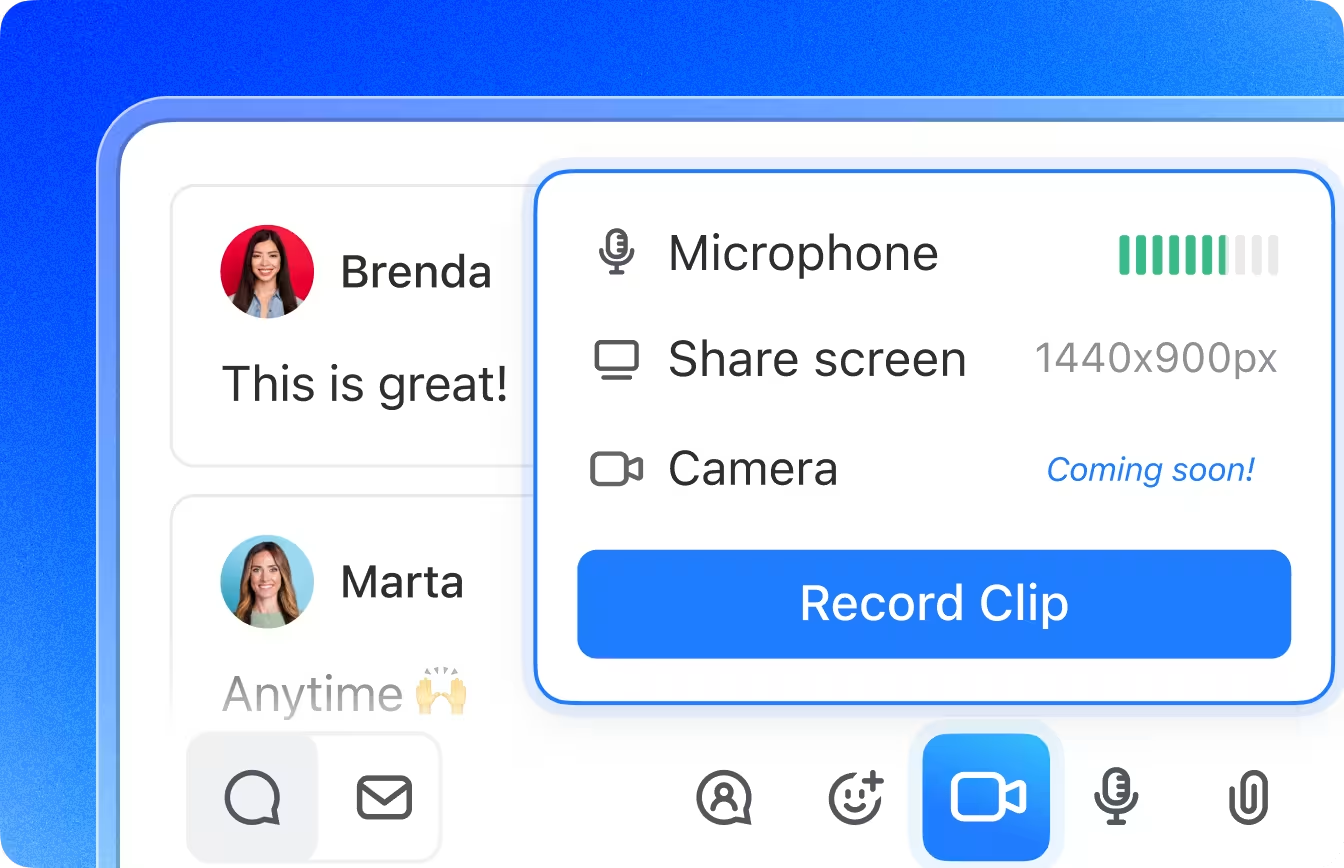Bạn đã bao giờ kết thúc một cuộc họp Google Meet với cảm giác hoàn thành công việc, nhưng lại nhận ra rằng bạn không biết bản ghi âm đã được lưu ở đâu?
Đừng lo lắng, đây không phải là một bộ phim kinh dị bí ẩn kỹ thuật số. Bạn chỉ đang trải qua khó khăn rất phổ biến của người tổ chức cuộc họp, tức là tìm kiếm các cuộc họp Google Meet đã lưu.
Cho dù bạn cần ghi âm các cuộc gọi Google Meet cho một bài giảng, xem lại cuộc thảo luận về dự án hay xem lại cuộc hội thoại từ một cuộc họp đã lên lịch, việc biết chính xác vị trí lưu trữ bản ghi âm là rất quan trọng.
May mắn thay, Google có một nơi ẩn giấu dành riêng cho chúng — nếu bạn biết nơi để tìm.
Trong hướng dẫn này, chúng tôi sẽ tiết lộ nơi lưu trữ bản ghi Google Meet của bạn và việc cần làm nếu chúng biến mất một cách bí ẩn. Hãy theo dõi để biết một số mẹo giúp tăng cường trải nghiệm Google Meet của bạn và một giải pháp thay thế sẽ thay đổi cách bạn cộng tác!
⏰ Tóm tắt 60 giây
- Google tự động lưu bản ghi vào Google Drive của người tổ chức cuộc họp trong một thư mục có tên 'Bản ghi Meet'
- Bạn cũng có thể tìm thấy chúng được đính kèm trong thông báo email hoặc trong sự kiện Lịch Google cho cuộc họp
- Mặc dù bản ghi Google Meet rất hữu ích, nhưng chúng có những hạn chế, chẳng hạn như giới hạn lưu trữ, thiếu tùy chọn chỉnh sửa và quyền truy cập bị hạn chế
- Đó là lúc ClickUp bước vào! Với các công cụ như ClickUp Clips, bạn có thể ghi lại, chia sẻ và sắp xếp video ngay lập tức mà không lo lắng về lưu trữ
- Ngoài ra, ClickUp AI Notetaker còn ghi chép và chuyển đổi các cuộc thảo luận thành các công việc có thể thực hiện được, giúp bạn tiết kiệm thời gian và nỗ lực
- ClickUp cũng tích hợp liền mạch với Google Meet và các nền tảng khác, cung cấp một không gian làm việc tập trung để quản lý công việc, ghi chú và bản ghi âm
Bản ghi Google Meet được lưu trữ ở đâu?
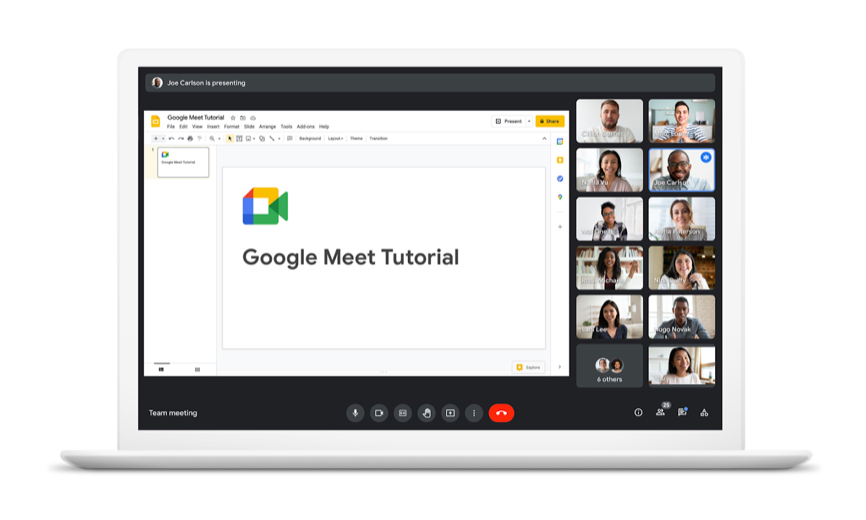
Tính năng ghi âm của Google Meet giúp bạn dễ dàng kết nối, cho dù bạn đang trò chuyện với bạn bè, cộng tác với đồng nghiệp hay xem lại các cuộc thảo luận quan trọng trong lớp. Tuy nhiên, mặc dù bắt đầu ghi âm rất đơn giản, nhưng việc tìm lại bản ghi âm sau đó có thể giống như một cuộc săn tìm kho báu.
Tin tốt là gì? Google tự động lưu tất cả các cuộc họp đã ghi lại vào Google Drive của người tổ chức trong một thư mục riêng có tên "Bản ghi Meet". Tính năng tổ chức tích hợp này đảm bảo các bản ghi của bạn được lưu trữ gọn gàng và dễ truy cập, giúp bạn tiết kiệm thời gian tìm kiếm và tập trung hơn vào những việc quan trọng.
👀 Bạn có biết? Cuộc gọi video đầu tiên diễn ra vào năm 1956 khi AT&T phát triển "Picturephone", có thể truyền hình ảnh tĩnh mỗi hai giây qua đường dây điện thoại tiêu chuẩn.
Cách truy cập bản ghi Google Meet
Tìm bản ghi Google Meet rất dễ dàng khi bạn biết nơi cần tìm. Hãy xem tất cả các cách để tìm bản ghi Google Meet.
1. Tận dụng Google Drive
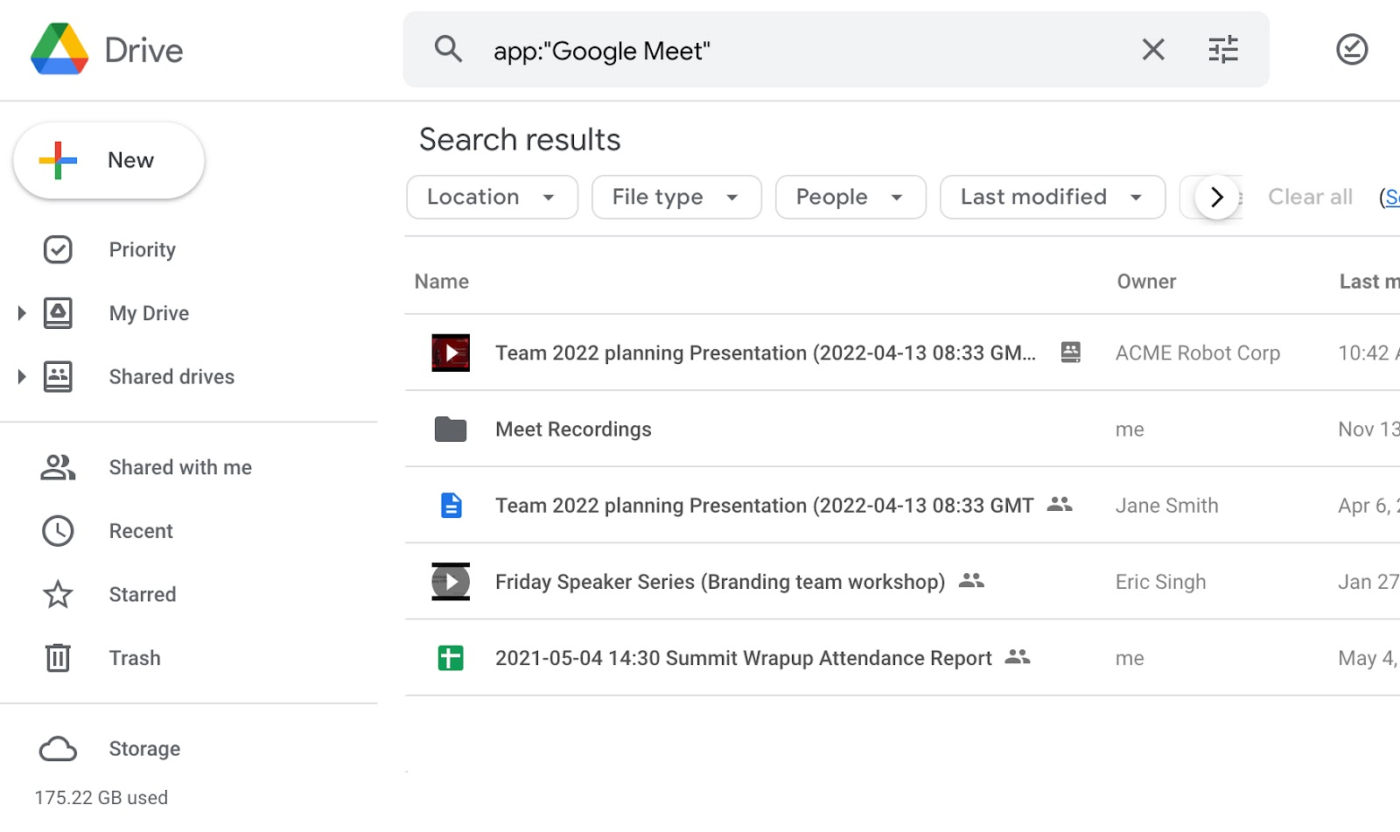
Dưới đây là hướng dẫn từng bước để tìm các cuộc họp đã ghi lại trên Google Drive:
- Mở Google Drive: Sau khi đăng nhập, mở Google Drive
- Tìm bản ghi Meet: Trên 'My Drive' ở bên trái, sẽ có một thư mục tên là 'Meet Recordings. ' Nếu bạn không thể thực hiện việc này, bạn cũng có thể tìm thấy nó thông qua thanh tìm kiếm ở trên cùng
- Tìm bản ghi âm của bạn: Sau khi mở thư mục "Bản ghi âm cuộc họp", bạn có thể tìm thấy các bản ghi âm Google Meet được gắn nhãn ngày và giờ cuộc họp
Từ đây, bạn có thể xem, chia sẻ hoặc tải xuống bản ghi âm.
2. Kiểm tra email của bạn để xem thông báo
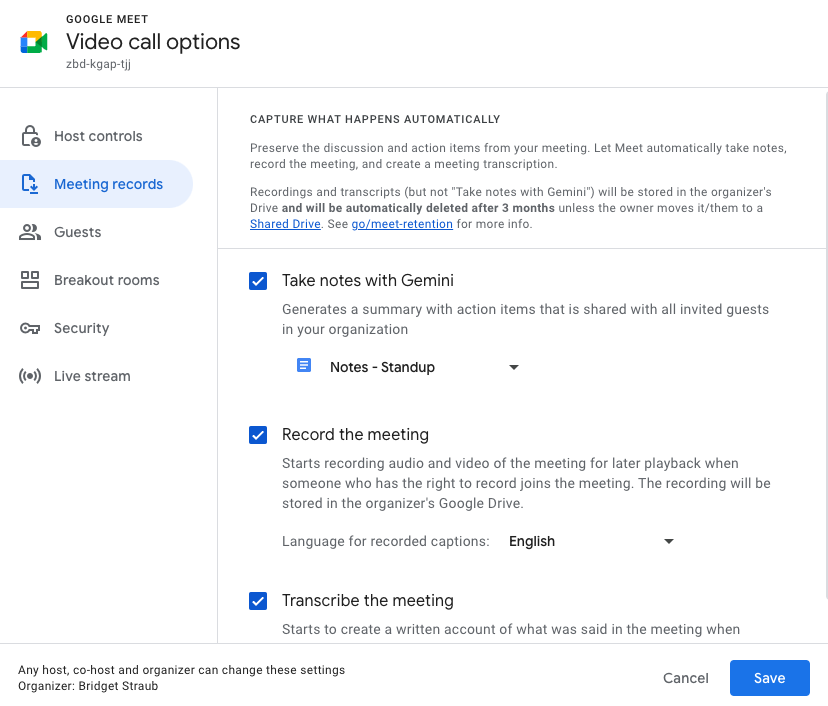
Nếu bạn không thích tìm kiếm trong Google Drive, có một cách nhanh hơn để truy cập bản ghi Google Meet. Sau khi cuộc họp kết thúc, Google sẽ tự động gửi email có liên kết trực tiếp đến bản ghi cho người ghi âm và người tổ chức cuộc họp.
Điều này có nghĩa là bạn có thể bỏ qua việc tìm kiếm trong các thư mục và chuyển thẳng đến bản ghi âm chỉ với một cú nhấp chuột!
3. Kiểm tra sự kiện Lịch Google
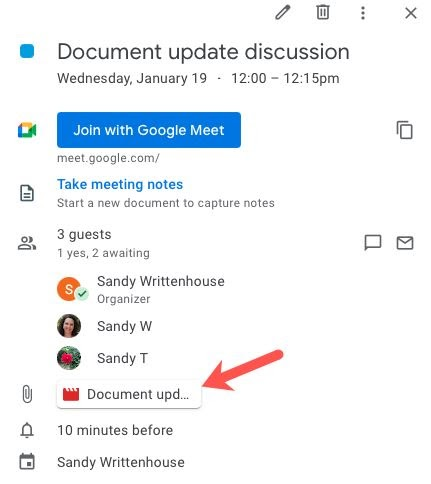
Nếu bạn đã lên lịch cuộc họp qua Lịch Google, việc truy cập bản ghi âm sẽ còn dễ dàng hơn nữa! Google thường thêm liên kết bản ghi âm trực tiếp vào chi tiết sự kiện, giúp bạn tiết kiệm thời gian tìm kiếm.
Dưới đây là cách kiểm tra:
- Mở Lịch Google và tìm sự kiện cho cuộc họp của bạn
- Nhấp vào sự kiện để xem chi tiết
- Nếu bản ghi có sẵn, bạn sẽ thấy một liên kết có nhãn 'Bản ghi cuộc họp. ' Nhấp vào liên kết đó và thế là xong — bản ghi Google Meet của bạn sẽ xuất hiện ngay tại đó!
Không còn phải tìm kiếm trong email hoặc Google Drive nữa — chỉ cần vài cú nhấp chuột là xong!
🧠 Thông tin thú vị: Google Meet tự hào có hơn 300 triệu người dùng hàng tháng.
Quản lý và chia sẻ bản ghi Google Meet
Cho đến nay, mọi thứ đều tốt. Bây giờ bạn đã biết Google lưu trữ bản ghi của bạn ở đâu theo mặc định và ba cách truy cập bản ghi Google Meet của bạn. Bây giờ, chúng ta sẽ tìm hiểu cách quản lý các cuộc họp đã ghi lại này, đảm bảo bạn có thể sử dụng chúng để tăng năng suất.
Mặc dù có nhiều cách để quản lý cuộc họp, nhưng không có gì có thể thay thế bản ghi âm cũ tốt. Dưới đây là những việc bạn có thể làm sau khi truy cập bản ghi âm:
1. Chia sẻ
Nếu bạn truy cập tệp từ Google Drive, để chia sẻ tệp, bạn cần nhấp chuột phải vào tệp bản ghi và chọn 'Chia sẻ'. Để chia sẻ tệp với đồng nghiệp, hãy thêm địa chỉ email của người nhận. Sau đó, bạn sẽ chọn cấp quyền truy cập của họ – người xem, người chỉnh sửa, người bình luận, v.v.
2. Tải xuống bản ghi âm
Nếu bạn chọn tải xuống bản ghi âm, bạn có thể thực hiện bằng cách nhấp chuột phải vào tệp và chọn 'Tải xuống'. Bạn có thể quyết định sử dụng bộ lưu trữ cục bộ – như trên thiết bị của bạn – hoặc tải lên các nền tảng khác nhau.
3. Quản lý hiệu quả hơn
Tổ chức sẽ là một trong những ưu tiên hàng đầu của bạn nếu bạn đã quen với việc quản lý nhiều bản ghi cuộc họp. Để tổ chức các bản ghi Google Meet, bạn có thể sử dụng các thư mục có nhãn để nhanh chóng di chuyển các bản ghi. Bạn có thể kéo và thả tệp vào một thư mục cụ thể hoặc nhấp chuột phải và chọn tùy chọn 'Di chuyển đến'.
📮ClickUp Insight: Các nhóm có hiệu suất thấp có khả năng sử dụng hơn 15 công cụ cao gấp 4 lần, trong khi các nhóm có hiệu suất cao duy trì hiệu quả bằng cách giới hạn bộ công cụ của họ ở 9 nền tảng trở xuống. Nhưng sử dụng một nền tảng thì sao? Là ứng dụng tất cả trong một cho công việc, ClickUp tập hợp các nhiệm vụ, dự án, tài liệu, wiki, trò chuyện và cuộc gọi của bạn vào một nền tảng duy nhất, hoàn chỉnh với quy trình công việc được hỗ trợ bởi AI. Sẵn sàng làm việc thông minh hơn chưa? ClickUp phù hợp với mọi nhóm, giúp công việc hiển thị rõ ràng và cho phép bạn tập trung vào những việc quan trọng trong khi AI xử lý phần còn lại.
Khắc phục sự cố bản ghi Google Meet bị mất
Bạn lên kế hoạch chi tiết cho chương trình cuộc họp và kiểm tra kỹ nút ghi âm. Tuy nhiên, bản ghi âm vẫn biến mất trong không gian kỹ thuật số. Thật bực bội phải không? Đừng lo lắng. Chúng tôi có giải pháp giúp bạn tìm lại bản ghi âm!
1. Xác nhận rằng bạn đã bắt đầu ghi âm
Ngay sau khi bạn nhấn 'Ghi', một thông báo sẽ xuất hiện trên màn hình của bạn. Khi sử dụng phần mềm ghi màn hình, hãy đảm bảo thông báo này xuất hiện trước khi bắt đầu cuộc họp.
2. Bạn đã sử dụng tài khoản Google nào?
Đôi khi, chúng ta sử dụng nhiều ID email hoặc các công cụ AI khác nhau trong một cuộc họp. Đảm bảo rằng bạn đang đăng nhập vào tài khoản Google chính xác của người tổ chức cuộc họp hoặc người ghi lại cuộc họp. Bạn không thể truy cập bản ghi Google Meet nếu không có thông tin đăng nhập này.
3. Kiểm tra dung lượng lưu trữ của bạn
Luôn kiểm tra dung lượng lưu trữ trước khi ghi âm cuộc họp. Nếu tài khoản Google Drive của bạn không có đủ dung lượng lưu trữ, bản ghi âm Google Meet của bạn sẽ không được lưu.
4. Liên hệ với các chuyên gia
Nếu không có giải pháp nào ở trên hiệu quả và bạn cảm thấy mệt mỏi khi tìm kiếm bản ghi Google Meet, đã đến lúc gọi sự trợ giúp. Liên hệ với Trợ giúp Google Meet để được hỗ trợ thêm.
👀 Bạn có biết? Google Meet cho phép ghi âm cuộc họp trong tối đa 8 giờ. Khi đạt đến giới hạn này, bản ghi âm sẽ tự động dừng.
Giới hạn của tính năng ghi âm cuộc họp với Google Meet
Bất kể bạn sử dụng phần mềm nào để ghi lại cuộc họp, tất cả đều có một số giới hạn, ngay cả bản ghi Google Meet. Đúng, Google Meet cung cấp tùy chọn ghi âm tích hợp, nhưng người dùng đã gặp một số khó khăn khi sử dụng phần mềm này.
- Tiêu tốn dung lượng lưu trữ: Bản ghi Google Meet thường dài và có độ phân giải cao, nhanh chóng chiếm dung lượng lưu trữ trên Google Drive
- Thiếu tùy chọn chỉnh sửa: Sau khi cuộc họp được ghi lại, không có tùy chọn chỉnh sửa tích hợp sẵn — người dùng phải sử dụng các công cụ của bên thứ ba để sửa đổi
- Thông báo bắt buộc: Mỗi khi bản ghi bắt đầu, tất cả người tham gia sẽ nhận được thông báo tự động, điều này có thể làm nản lòng các cuộc thảo luận cởi mở và thẳng thắn
- Quyền truy cập bị hạn chế: Chỉ người tổ chức cuộc họp và người bắt đầu ghi âm mới có thể truy cập bản ghi âm, giới hạn quyền truy cập của những người tham gia khác
Quản lý và ghi lại các cuộc họp của bạn với ClickUp
Các nhóm hiện đại đang bị quá tải bởi một hệ sinh thái rộng lớn gồm các công cụ, ứng dụng và nền tảng được thiết kế để đơn giản hóa quy trình làm việc. Thay vào đó, những công cụ này đã phân mảnh cách chúng ta hợp tác và thực hiện công việc, tạo ra sự kém hiệu quả khó định lượng nhưng không thể bỏ qua.
ClickUp giải quyết vấn đề này với ứng dụng công việc toàn diện, kết hợp dự án, kiến thức và trò chuyện trong một nơi — tất cả được hỗ trợ bởi AI công việc gắn kết nhất thế giới.
Hiện nay, hơn 3 triệu nhóm sử dụng ClickUp để làm việc nhanh hơn với quy trình làm việc hiệu quả hơn, kiến thức tập trung và trò chuyện tập trung, giúp loại bỏ các yếu tố gây xao lãng và giải phóng năng suất của tổ chức.
Bạn muốn các cuộc họp video của mình hiệu quả hơn và tiết kiệm thời gian hơn? Hãy khám phá cách ClickUp có thể hợp lý hóa quy trình làm việc và tăng năng suất của bạn!
1. ClickUp Clips: Quay và chia sẻ video ngay lập tức
Bạn cần một cách nhanh hơn, linh hoạt hơn để ghi lại và chia sẻ thông tin cuộc họp? Hãy thử ClickUp Clips ! Công cụ mạnh mẽ này cho phép bạn quay video màn hình theo yêu cầu và chia sẻ ngay lập tức với nhóm của mình mà không cần tải xuống hay cài đặt quyền truy cập phức tạp.

Mặc dù bản ghi Google Meet được lưu vào Drive, nhưng chúng có những giới hạn: bạn không thể chỉnh sửa, để lại nhận xét hoặc đánh dấu những khoảnh khắc quan trọng. Mặt khác, ClickUp Clips cung cấp bản ghi nhanh, tương tác và có thể chia sẻ để đảm bảo sự hợp tác diễn ra suôn sẻ.
Bạn có thể làm gì với ClickUp Clips?
✅ Ghi lại các video ngắn, tập trung thay vì các cuộc họp dài, không có cấu trúc
✅ Chia sẻ ngay lập tức — không cần quyền truy cập hoặc tải xuống thêm
✅ Giữ mọi thứ được sắp xếp gọn gàng trong Clips Hub mà không lo lắng về lưu trữ
✅ Chuyển đổi dễ dàng giữa các bản ghi màn hình, âm thanh và webcam
✅ Không phải chờ đợi — không giống như Google Meet, ClickUp Clips xử lý video ngay lập tức, nên bạn có thể xem lại và chia sẻ trong vài giây
✅ Chuyển thành văn bản trong vài giây với ClickUp Brain, trợ lý AI tích hợp sẵn của ClickUp
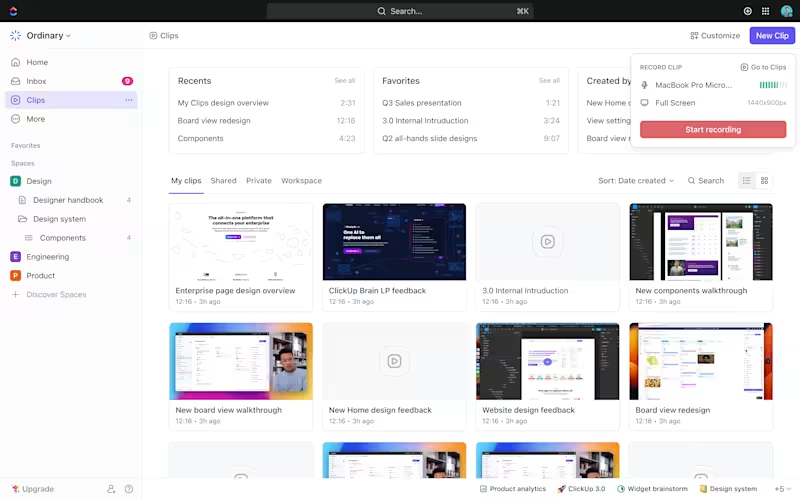
Điểm tuyệt vời nhất của ClickUp Clips là tính tức thời. Không giống như video Google Meet, cần một thời gian để xử lý, bạn có thể ghi âm, xem lại và chia sẻ tệp chỉ trong vài giây.
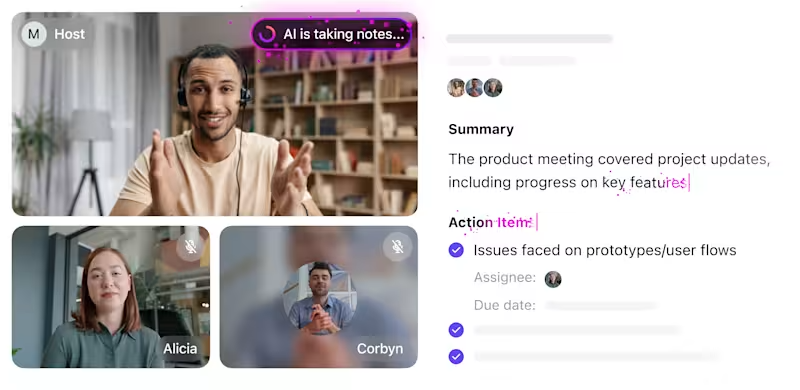
Đôi khi, một bản ghi âm đơn giản là không đủ — bạn cần biến ghi chú cuộc họp thành nhiệm vụ có thể thực hiện. Đó là lúc ClickUp AI Notetaker phát huy tác dụng. Thêm nó vào cuộc họp của bạn và nó sẽ tự động ghi chép, tóm tắt và chuyển đổi các cuộc thảo luận thành các mục hành động được ghi lại, để không có thông tin nào bị mất trong quá trình chuyển đổi.
Khi quản lý các cuộc họp với ClickUp, bạn không chỉ ghi lại chúng mà còn làm cho chúng thông minh hơn, nhanh hơn và năng suất hơn.
2. ClickUp Brain: Trình ghi chép và ghi chú dựa trên AI

Giữ mọi người tập trung trong cuộc họp là điều khó khăn, đặc biệt khi bạn là người phải ghi chép lại sau đó. Google Meet có thể giúp ích cho các cuộc họp ảo, nhưng việc ghi lại các điểm chính có thể trở thành một công việc nhàm chán nếu không có tính năng ghi chép tích hợp sẵn.
Đó là lúc ClickUp Brain ra tay cứu nguy!
Không giống như Google Meet, ClickUp Brain tự động ghi chép, tóm tắt các cuộc thảo luận và biến ghi chú thành các nhiệm vụ có thể thực hiện — tất cả chỉ trong vài giây.
Bạn có thể làm gì với ClickUp Brain?
✅ Tự động hóa bản ghi chép với độ chính xác nhờ AI✅ Tạo bản tóm tắt và thông tin chi tiết ngay lập tức để bạn không bao giờ bỏ lỡ thông tin quan trọng✅ Chuyển ghi chú thành nhiệm vụ và để ClickUp Brain theo dõi tiến độ và các công việc tiếp theo
Không còn phải lục lọi hàng giờ ghi âm Google Meet chỉ để tìm một chi tiết quan trọng. Với ClickUp Brain, bạn có thể tổ chức quy trình làm việc, cấu trúc công việc và tiết kiệm thời gian quý báu — tất cả chỉ với một chút trợ giúp từ AI!
3. Tích hợp liền mạch với Google Meet và hơn thế nữa
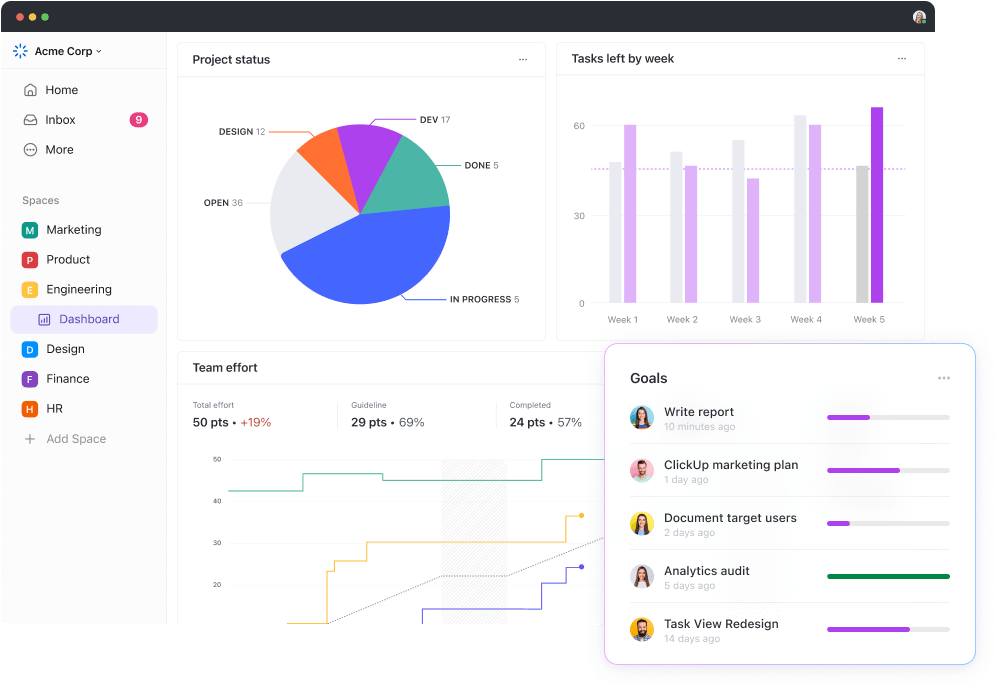
Sử dụng tính năng ghi âm của Google Meet sẽ khóa bạn vào Google Drive, khiến bạn phải vất vả chia sẻ tệp qua nhiều công cụ quản lý dự án. Nếu bạn sử dụng nhiều nền tảng khác nhau, quá trình này sẽ nhanh chóng trở thành cơn ác mộng về hậu cần.
Nhưng điều gì sẽ xảy ra nếu các cuộc họp của bạn có thể được ghi chép, chuyển đổi thành nhiệm vụ và tích hợp liền mạch vào quy trình làm việc của bạn — tất cả ở một nơi? Đó chính xác là những gì ClickUp cung cấp. Với không gian làm việc tập trung, có thể tìm kiếm, bạn có thể sắp xếp mọi thứ một cách có tổ chức mà không cần phải chuyển đổi giữa các ứng dụng. Nó có thể:
✅ Chép ghi chú cuộc họp và đính kèm chúng vào các công việc có liên quan
✅ Chuyển các cuộc thảo luận thành mục hành động ngay lập tức; không cần ghi chú thủ công
✅ Tích hợp với Zoom, Microsoft Teams, Slack và hơn thế nữa để có quy trình làm việc kết nối hoàn toàn
Khi phải xử lý đồng thời các liên kết Google Drive, email và nhiều trình quản lý công việc, sẽ có những việc bị bỏ sót. ClickUp hợp nhất mọi thứ, để bạn có thể tập trung hoàn thành công việc.
4. Cuộc họp ClickUp: Giữ cho cuộc họp của bạn có cấu trúc
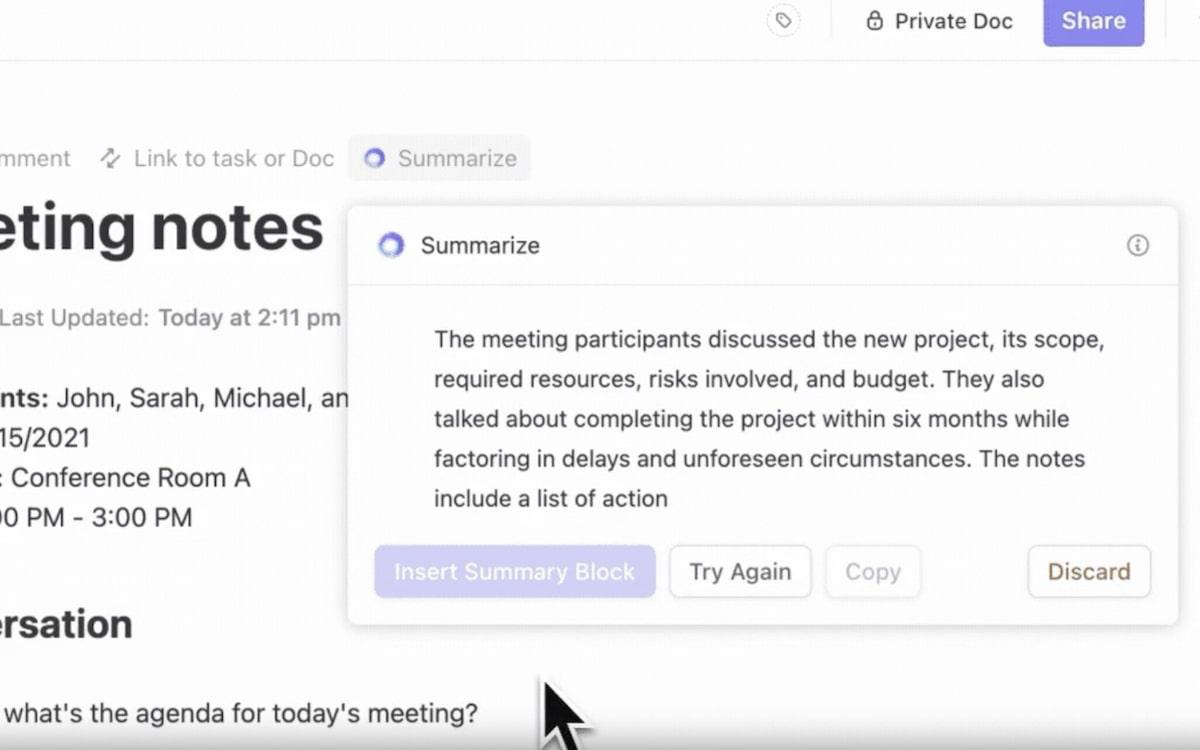
Bản ghi Google Meet có một giới hạn lớn: chúng chỉ là các tệp video thô được lưu trữ trong Google Drive và không có cách nào để chỉnh sửa hoặc đánh dấu các khoảnh khắc quan trọng. Để tìm các cuộc thảo luận cụ thể, bạn phải xem lại hàng giờ liền.
ClickUp Meetings có thể giúp bạn ghi chú, quản lý và thậm chí tạo nhiệm vụ trên ClickUp dựa trên bản ghi cuộc họp của bạn.
Bạn có thể làm gì với Ghi chú cuộc họp ClickUp?
✅ Ghi chú cùng nhóm của bạn trong một tài liệu được chia sẻ và có cấu trúc
✅ Chuyển ghi chú cuộc họp thành công việc có thể thực hiện ngay lập tức trong ClickUp
✅ Sử dụng mẫu ghi chú cuộc họp có thể tùy chỉnh để lập tài liệu nhanh chóng, có tổ chức
Thay vì phải tìm kiếm trong nhiều bản ghi âm Google Meet hoặc tìm kiếm Drive liên tục, ClickUp Meeting Notes lưu trữ mọi thứ ở một nơi, giúp bạn tiết kiệm thời gian và sắp xếp công việc một cách có tổ chức.
ClickUp đã giảm nhu cầu giao tiếp qua email và hợp lý hóa quá trình hợp tác cho nhóm tạo/lập nội dung của chúng tôi. Giờ đây, chúng tôi có thể chuyển từ ý tưởng/động não sang bản nháp đầu tiên nhanh hơn 2-3 lần.
ClickUp đã giảm nhu cầu giao tiếp qua email và hợp lý hóa quá trình hợp tác cho nhóm tạo/lập nội dung của chúng tôi. Giờ đây, chúng tôi có thể hoàn thành quá trình từ ý tưởng/động não đến bản nháp đầu tiên nhanh hơn 2-3 lần.
Kết luận – Tăng năng suất của bạn với ClickUp
Biết cách truy cập bản ghi Google Meet của bạn — qua Google Drive, email hoặc Lịch Google — là điều rất quan trọng. Nhưng điều quan trọng hơn là sử dụng các công cụ phù hợp để cuộc họp diễn ra suôn sẻ.
Với ClickUp, bạn không chỉ có bản ghi âm mà còn có không gian làm việc tích hợp đầy đủ, nơi bạn có thể ghi âm cuộc họp, tự động chuyển ghi chú thành văn bản và chuyển các cuộc thảo luận thành công việc có thể thực hiện được. Không còn phải tìm kiếm trong Drive, tìm kiếm email hoặc sử dụng nhiều ứng dụng cùng lúc.
Vì vậy, lần tới khi bạn nhấn 'Ghi âm', hãy tự hỏi mình: Tôi muốn lãng phí thời gian tìm kiếm bản ghi âm hay muốn chúng được sắp xếp gọn gàng và sẵn sàng để sử dụng? Nếu là câu thứ hai, ClickUp là câu trả lời cho bạn.